写在前面
博主是一枚车联网小白,该博客只是完整记录了博主安装配置(veins5.0+sumo1.2.0+OMNeT++5.5.1)环境的过程,电脑是win10操作系统,期间主要参考官网给的教程和网上其他大佬的文档。
第一步:下载安装包
下载的过程中需要注意版本信息,依据官网的来,官网传送门
这里我选择的是:veins5.0+sumo1.2.0+OMNeT++5.5.1
给出官网下载链接:
veins5.0:下载地址
SUMO1.2.0:下载地址
OMNeT5.5.1:下载地址
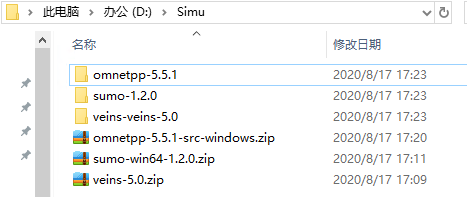
放在同一个文件夹下解压,方便后面操作。
第二步:安装OMNeT++
打开omnetpp文件夹下的命令行窗口,如下:
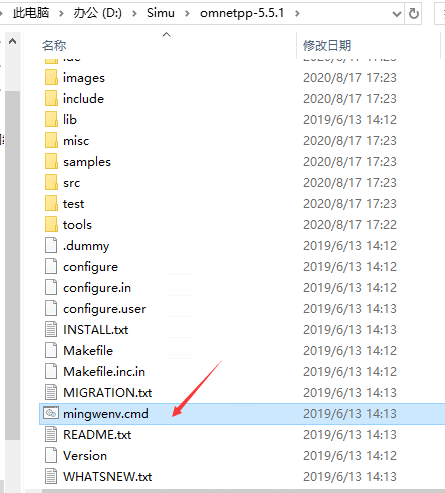
看到这样:
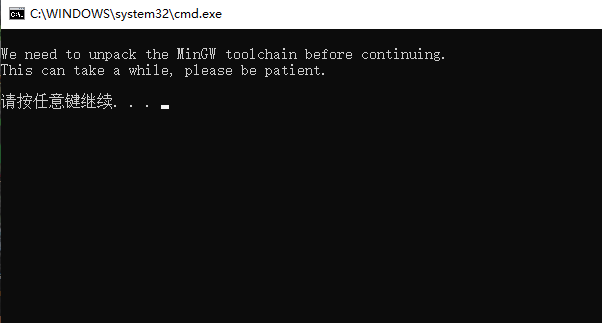
随便按一个键,如下:
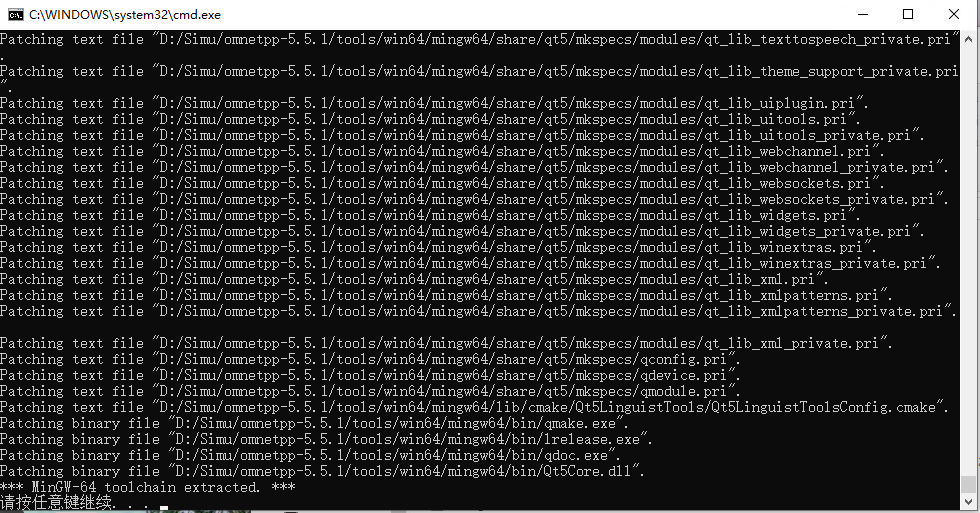
按enter跳出新的窗口,如下:
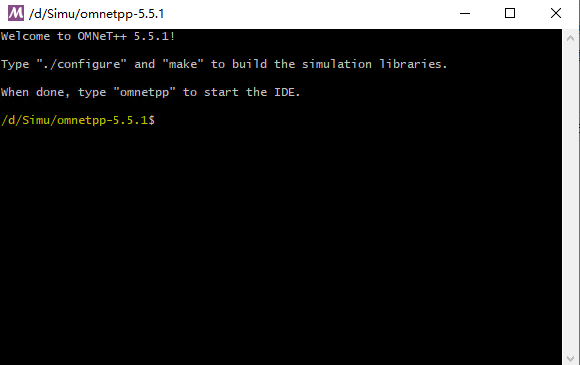
依次输入:
./configure
配置完成之后如下:
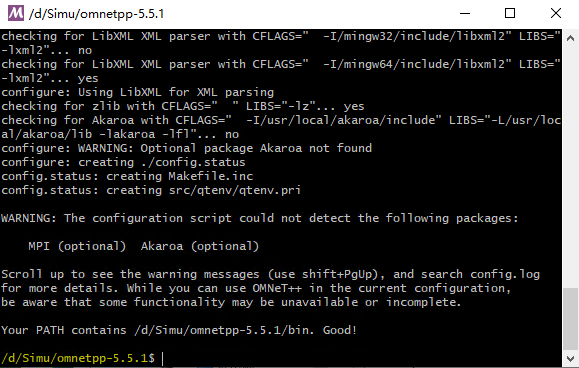
再输入:
make
时间有点长,十几分钟吧,结束之后如下:
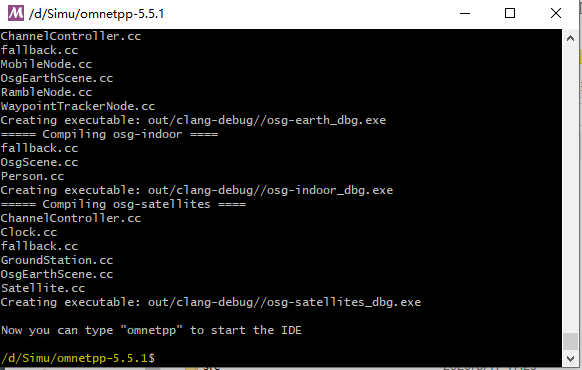
接下来输入omnetpp就可以打开omnet了,会有一个选择工作空间,直接使用默认的:
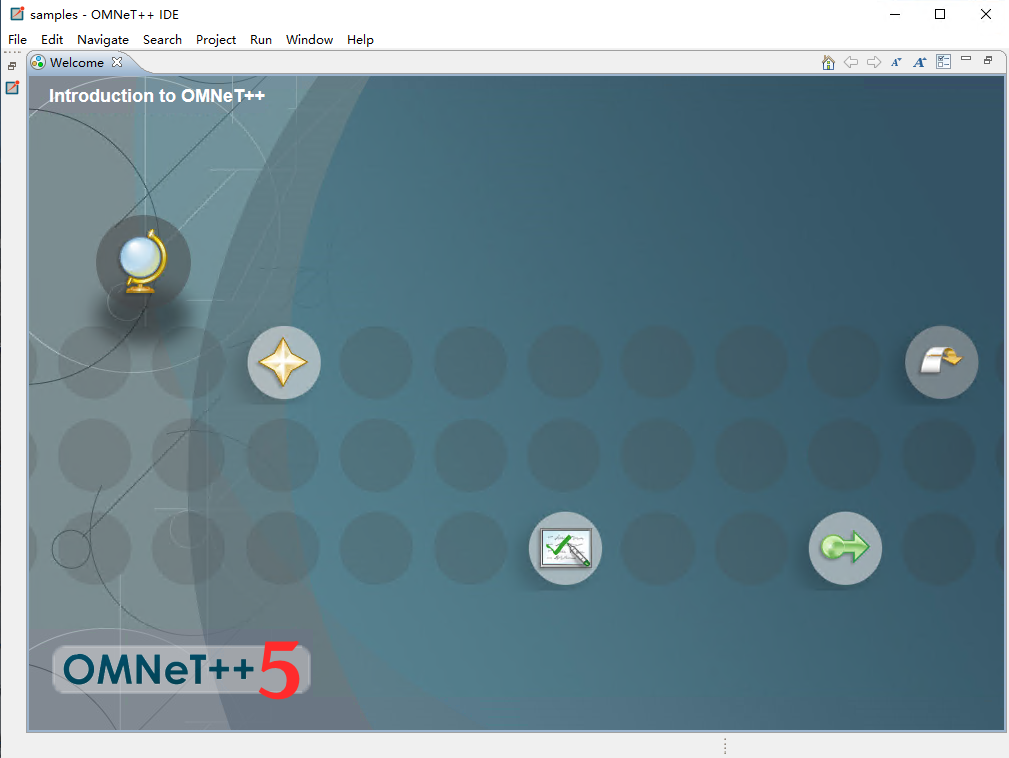
第三步:导入veins工程
一开始omnet里面什么也没有,有弹窗提示是否导入样例项目,可以导入也可以不导入,导入的话时间比较长:
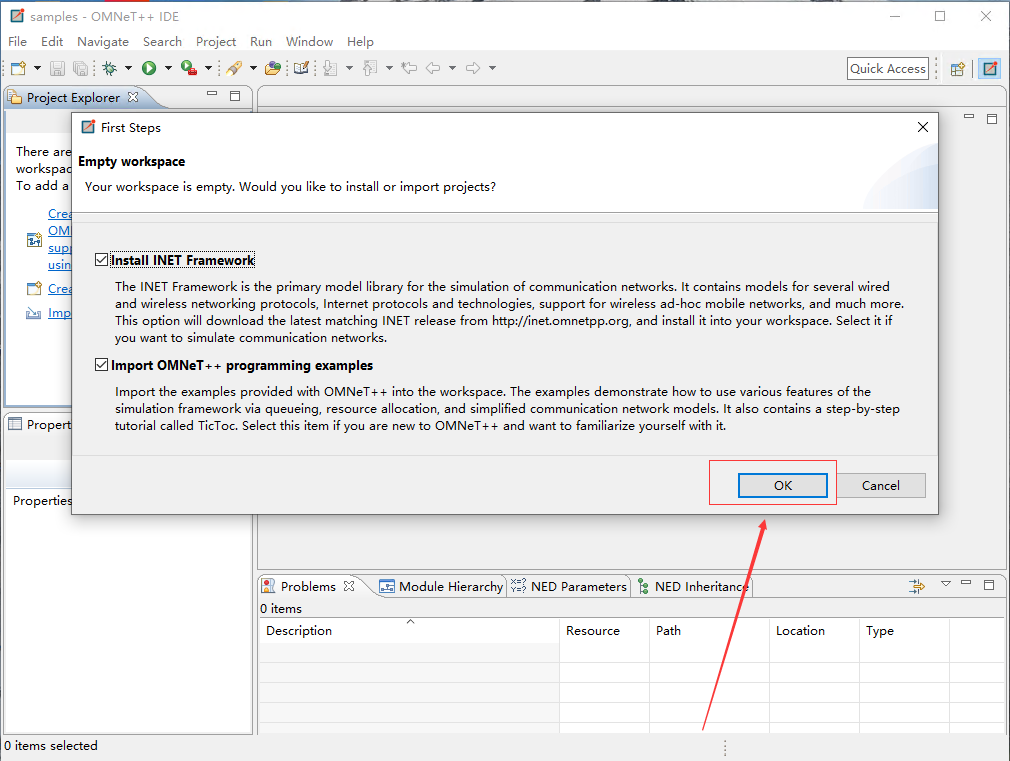
然后再选File->import:
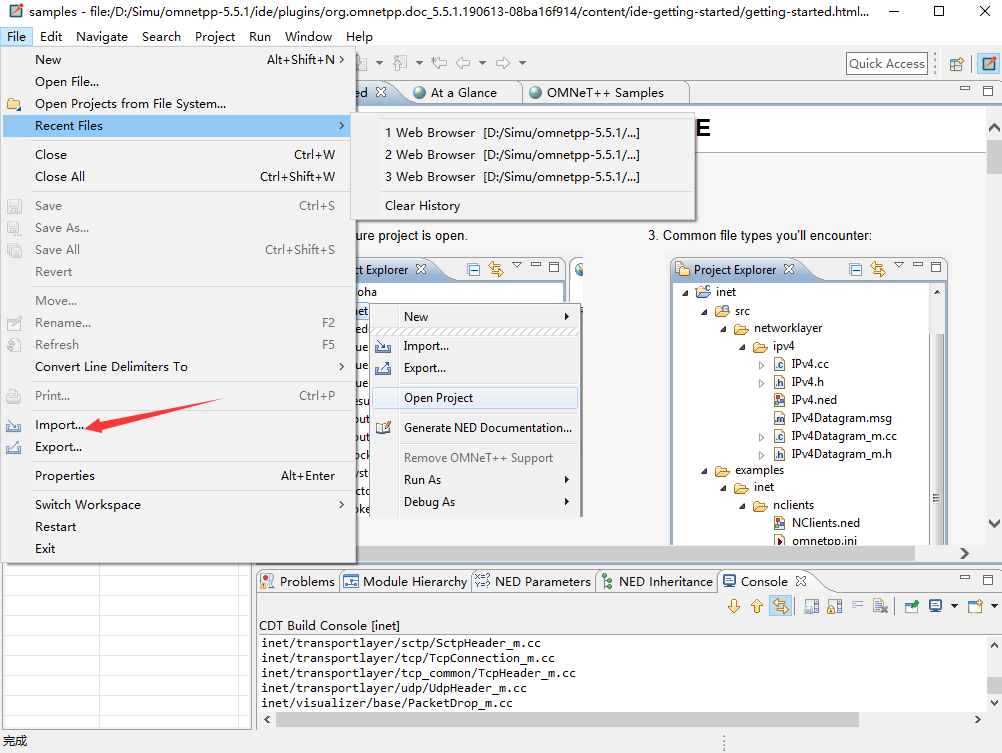
选择gengral->existing projects into workspace:
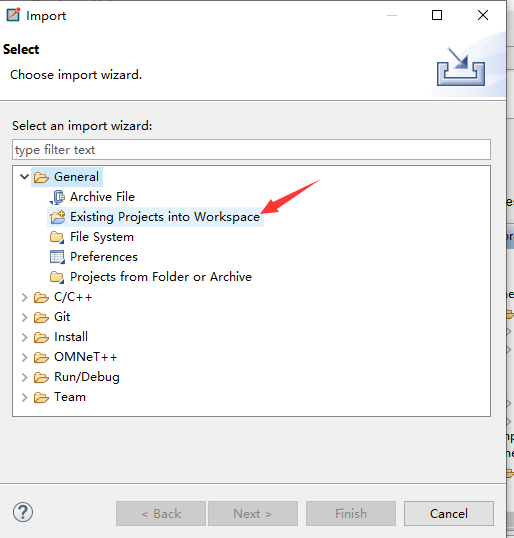
浏览到最大的veins的文件夹,会自动找到project导入:
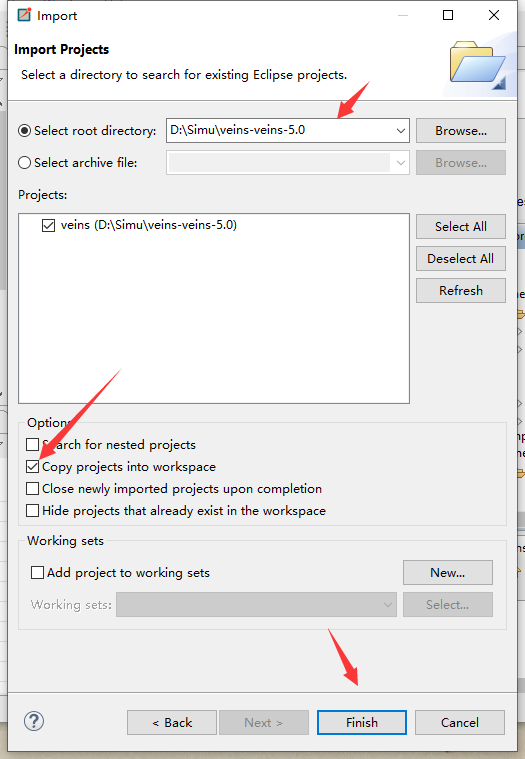
导入结束就是下面这个样子:
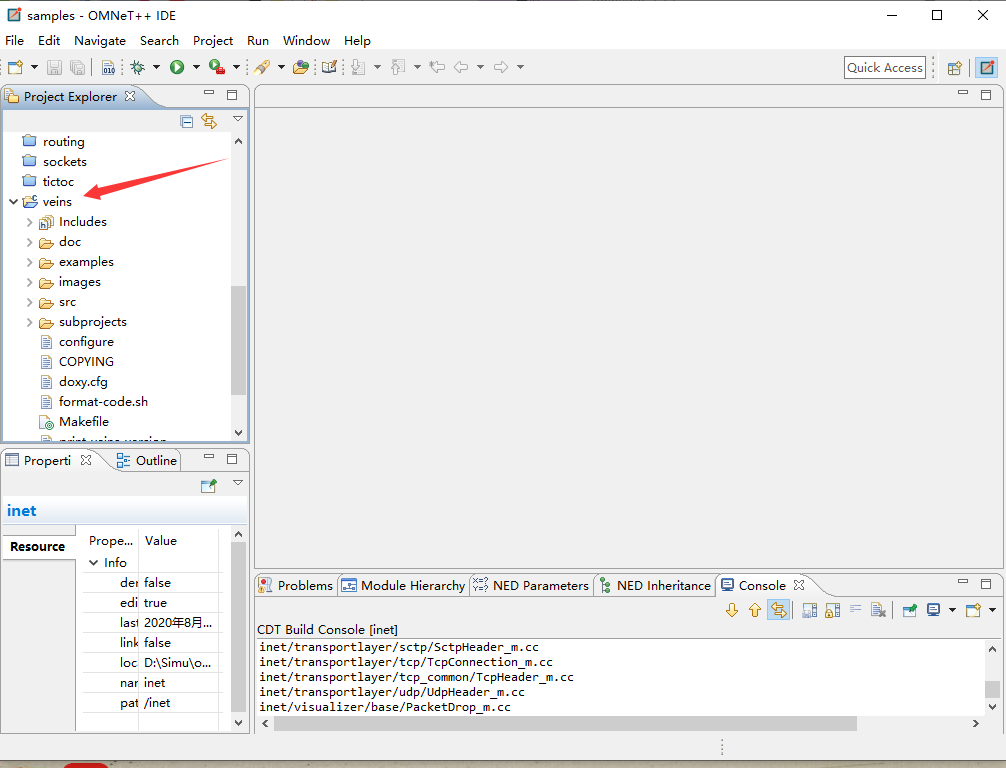
然后对所有的project进行编译:
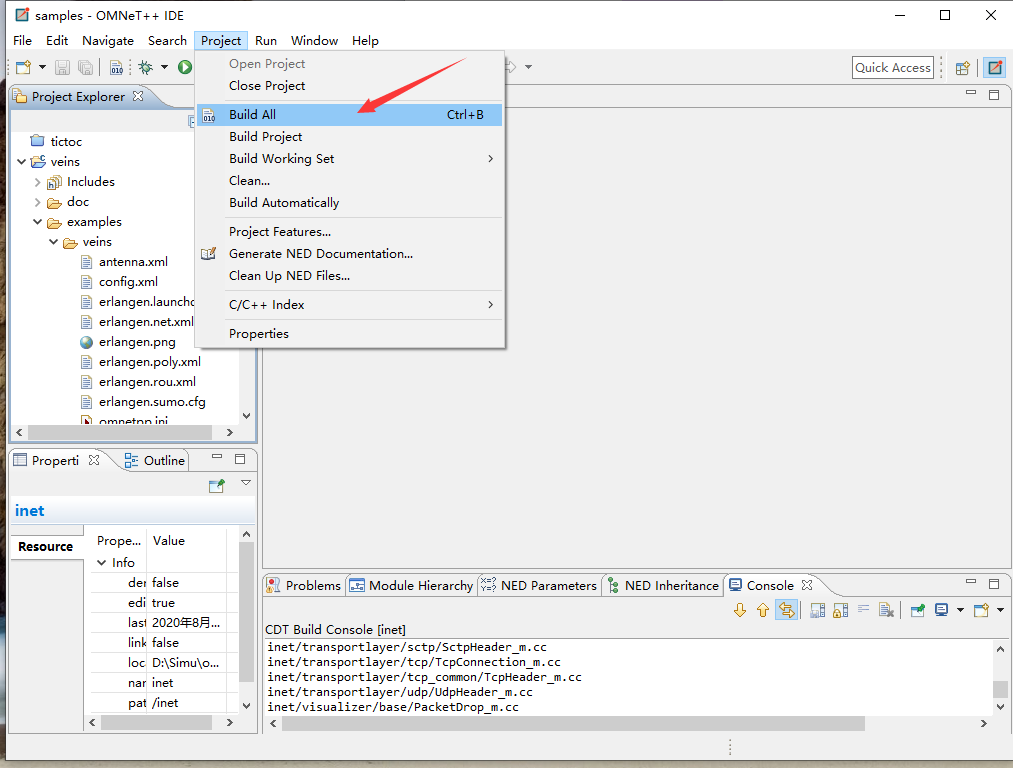
编译完成之后进入下一步。
第四步:连接SUMO
打开OMNeT++的MinGW窗口,就是最开始的命令行,先进入veins文件夹,注意对应自己的地址:
cd D:/Simu/veins-veins-5.0/examples/veins
然后与sumo进行连接:
D:/Simu/veins-veins-5.0/sumo-launchd.py -vv -c D:/Simu/sumo-1.2.0/bin/sumo.exe
显示“Listening on port 9999”即为成功,整个过程如下:
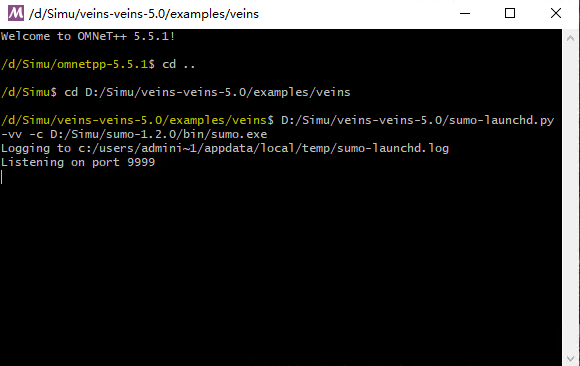
第五步:测试veins的样例场景
回到omnet界面,右击omnetpp.ini文件,run as,如下:
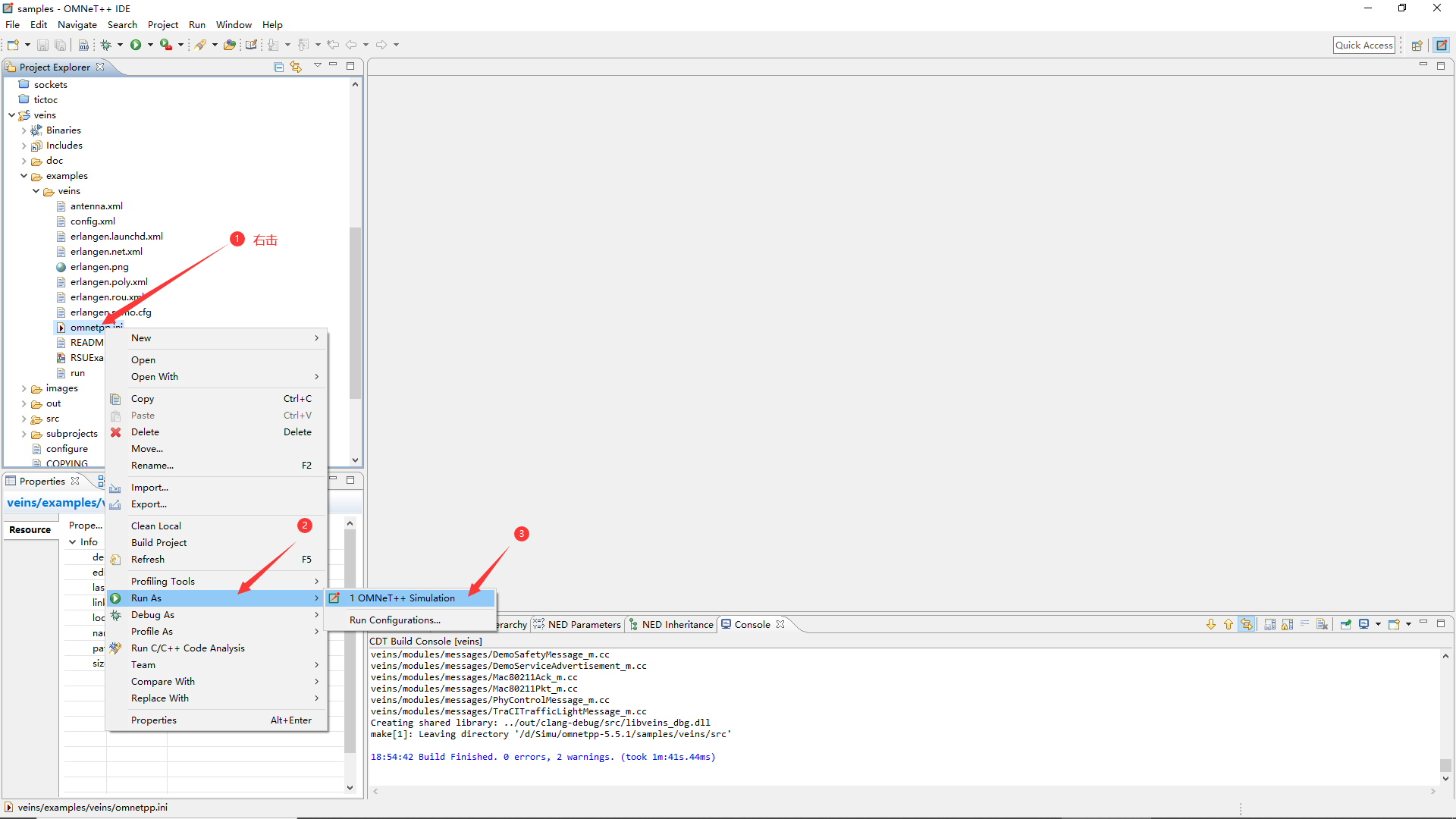
跳出弹窗选ok,跳出加载页面如下:
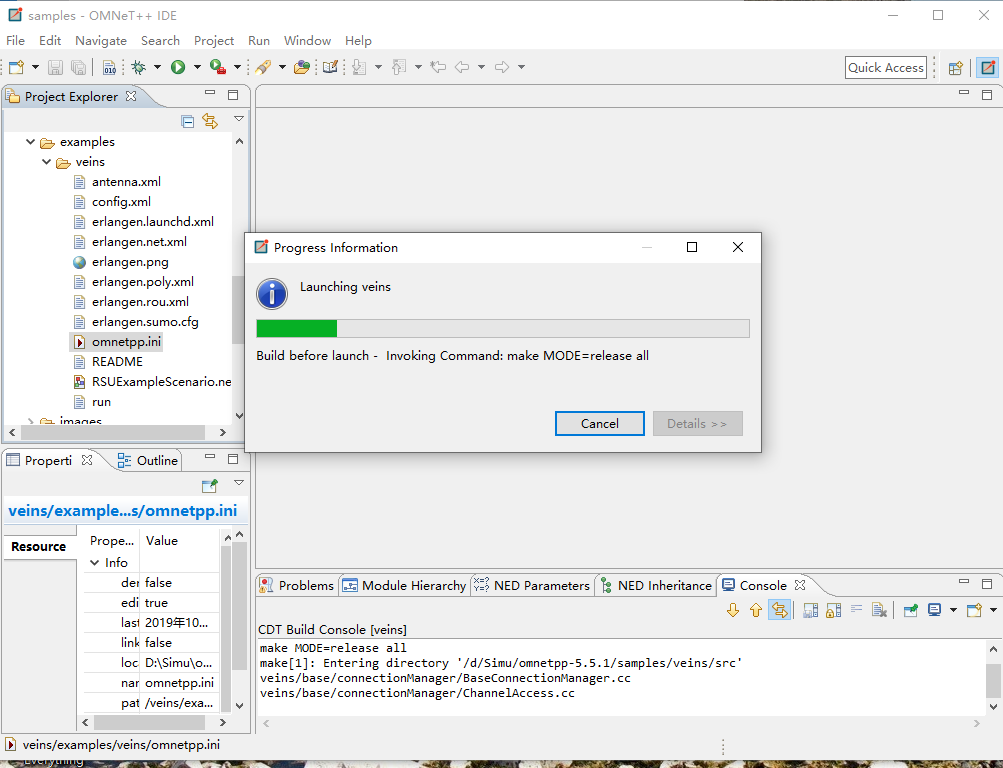
加载完成之后,跳出配置页面,选general,如下:

现在就可以仿真这个测试用例了,左上角run:
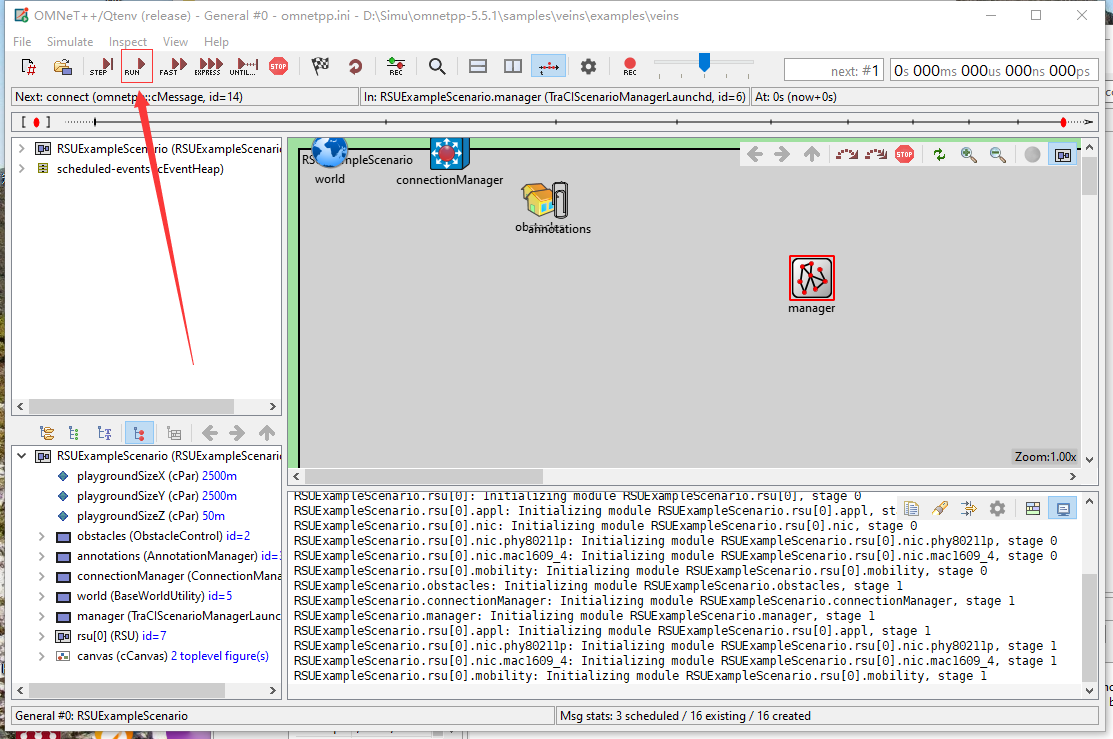
如果有360什么的软件会拦截,选择允许访问,然后就可以看到一些看不懂的图片和数据在跑了:
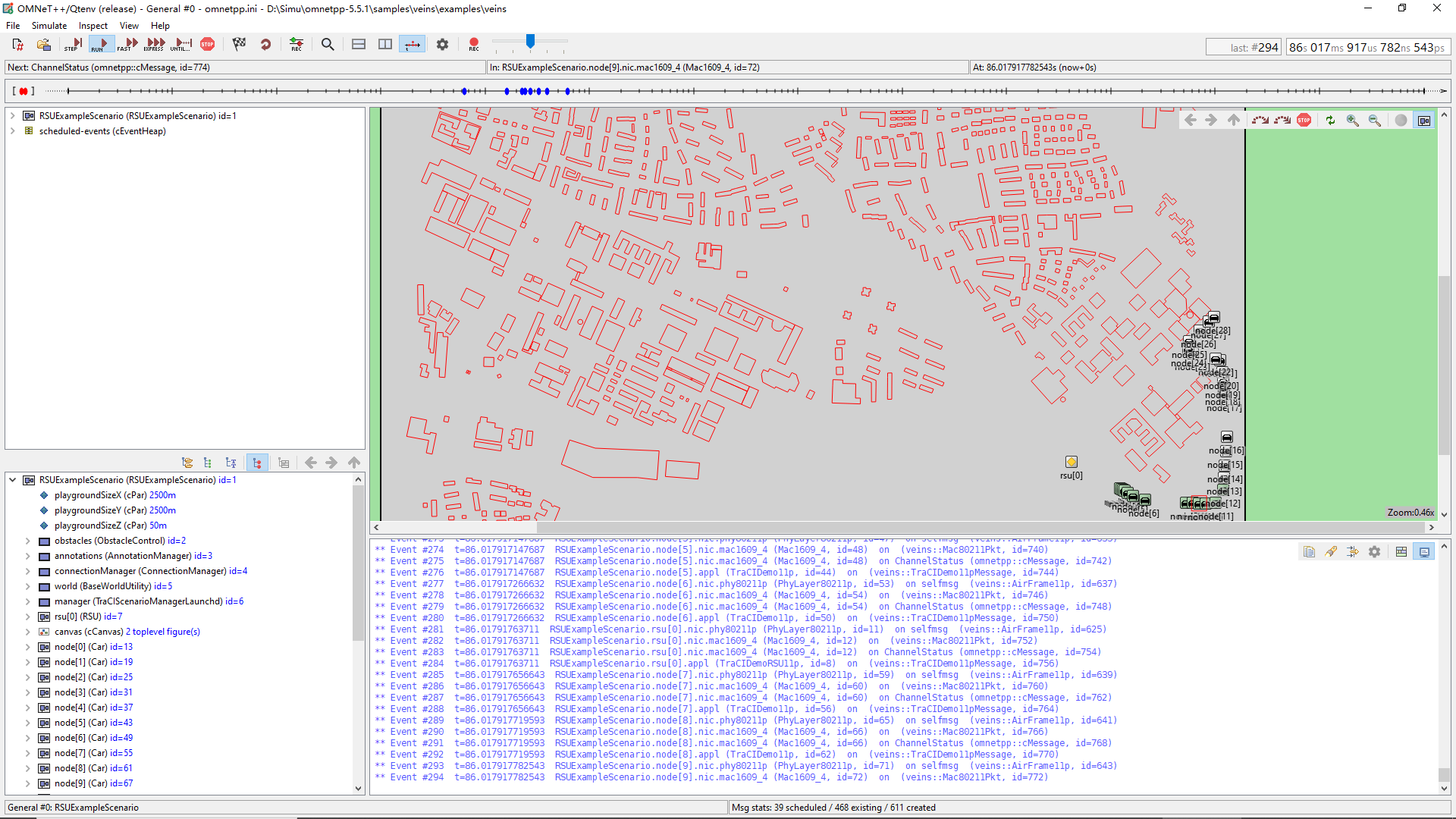
至此,环境应该是配好了。
欢迎指点~
最后
以上就是踏实云朵最近收集整理的关于(veins5.0+sumo1.2.0+OMNeT++5.5.1)车载自组织网络仿真环境安装配置教程(一步一步)写在前面第一步:下载安装包第二步:安装OMNeT++第三步:导入veins工程第四步:连接SUMO第五步:测试veins的样例场景的全部内容,更多相关(veins5.0+sumo1.2.0+OMNeT++5.5.1)车载自组织网络仿真环境安装配置教程(一步一步)写在前面第一步:下载安装包第二步:安装OMNeT++第三步:导入veins工程第四步:连接SUMO第五步:测试veins内容请搜索靠谱客的其他文章。








发表评论 取消回复